工作的时候面对大量的文档,眼睛看的时间长了会容易疲劳和干涩,这时候设置护眼色能够对眼睛进行保护,缓解眼睛疲劳。那么下面就由学习啦小编给大家分享下设置word护眼色的技巧,希望能帮助到您。
设置word护眼色的步骤如下:
步骤一:首先下载安装魔方,输入“魔方软件”,搜索结果第一个就是,点击进去。
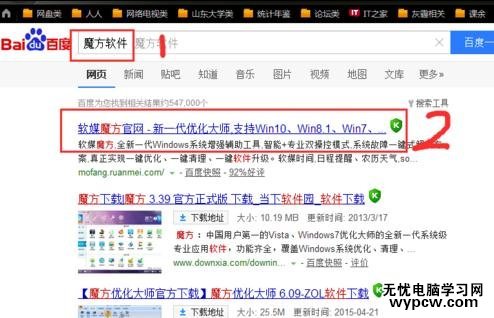
步骤二:进去之后,点击“立即下载”,下载完成后安装。
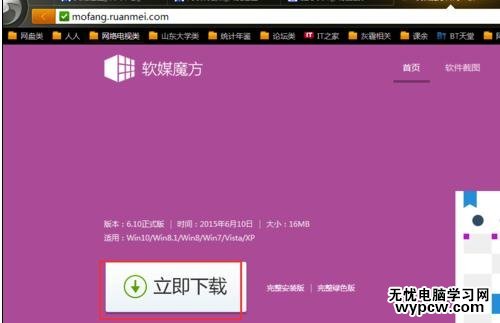
步骤三:安装完成后启动魔方,然后选择“应用大全”。
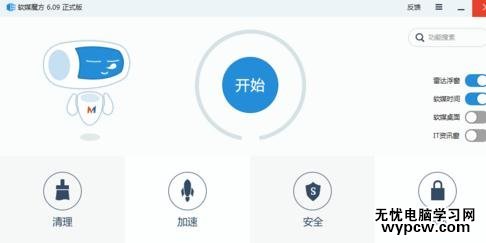
步骤四:然后找到“一键护眼”,点击,弹出对话窗口。
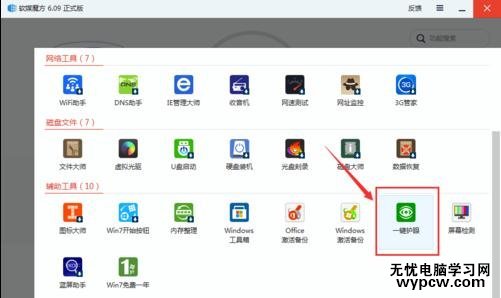
步骤五:窗口询问是否开启windows绿色护眼模式,点击确定。
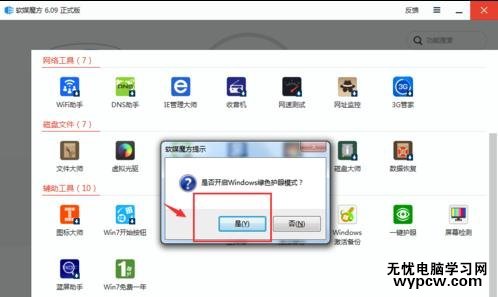
步骤六:然后窗口就变成护眼的绿色啦,打开Word的效果如下。
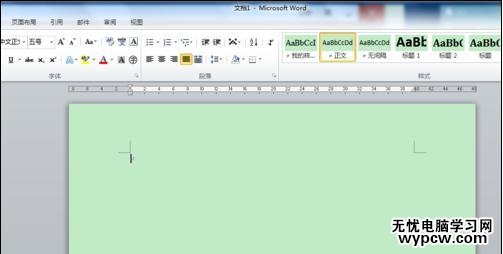 .
.新闻热点
疑难解答